支票打印软件使用说明
支票打印模板excel

支票打印模板excel如何使用Excel创建支票打印模板。
第一步:打开Excel软件并创建新工作簿。
首先,打开Excel软件。
在欢迎界面上,选择“新建工作簿”,点击“创建”按钮。
第二步:设置支票打印模板的页面布局。
在新创建的工作簿中,我们需要根据支票尺寸设置页面布局。
点击“页面布局”选项卡,选择“页面设置”按钮。
在弹出的页面设置对话框中,选择“纸张”选项卡,根据支票的尺寸设置页面尺寸。
例如,如果支票尺寸为8.5英寸宽、11英寸高,那么我们需要在页面设置对话框中将宽度设置为8.5英寸、高度设置为11英寸。
点击“确定”按钮应用更改。
第三步:创建支票模板的表头。
在Excel的工作表中,表头通常包含有关支票的基本信息,如受款人、金额、日期等。
我们可以在第一行或者一些前几行创建这些表头。
根据自己的需要,可以自行命名表头的标题。
例如,我们可以将第一列命名为“受款人”,第二列命名为“金额”,第三列命名为“日期”。
第四步:插入支票背景图像。
支票的背景通常包含银行的商标、水印、安全特征等。
为了实现这些效果,我们可以在Excel中插入一张背景图像。
首先找到合适的支票背景图像(通常以.jpg 或.png格式存储),然后点击“插入”选项卡中的“图片”按钮,选择要插入的图像文件。
可以拉伸、调整大小和移动图像,以适应支票的大小和位置。
第五步:设置单元格格式和公式。
在填写支票信息之前,我们需要将相应的单元格格式化为文本、货币或日期格式。
选中需要设置格式的单元格,点击鼠标右键,选择“格式单元格”选项,在弹出的对话框中选择合适的格式。
例如,对于金额信息,我们可以选择“货币”格式,对于日期信息,我们可以选择“日期”格式。
此外,如果希望一些信息能够自动填写,如日期等,可以使用Excel的公式功能。
选中需要填写公式的单元格,输入相应的公式,例如,对于日期信息,可以使用“=TODAY()”公式填写当前日期。
第六步:填写支票详细信息。
根据自己的需求,逐个填写支票的详细信息,如受款人姓名、金额、日期等。
支票打印机操作方法

支票打印机操作方法
支票打印机的操作方法通常包括以下步骤:
1. 连接打印机:将打印机与电脑或其他设备进行连接。
可以使用USB线缆、无线连接或蓝牙连接等方式。
2. 安装驱动程序:在连接打印机之后,根据打印机型号,在电脑上安装相应的驱动程序。
通常,驱动程序可以从打印机制造商的官方网站上下载。
3. 打开打印设置:在电脑上打开需要打印支票的文件或支票打印软件。
选择打印选项,并进入打印设置页面。
4. 选择打印机和纸张尺寸:在打印设置页面中,选择需要使用的打印机,并设置支票的纸张尺寸。
通常,支票的标准尺寸为3.5英寸x 6英寸。
5. 输入支票信息:在打印设置页面中,输入支票上需要打印的信息,包括收款人名称、金额、日期等。
根据软件的不同,可能还需要输入支票号码、银行账号等信息。
6. 预览支票:在打印设置页面中,点击预览按钮,查看支票的样式和内容是否正确。
如果有错误,可以进行修改。
7. 打印支票:确认打印设置和支票内容无误后,点击打印按钮,开始打印支票。
根据打印机和电脑的速度和性能,打印过程可能需要一段时间。
8. 检查打印结果:打印完成后,检查支票的打印结果是否清晰、准确。
如果有问题,可以重新调整打印设置并重新打印。
注意:在操作支票打印机时,应确保使用合法的支票纸张,使用正确的金额和信息,并遵守相关法律法规和公司规定。
PR-04系列支票机联机操作指南

PR-04支票机联机操作说明一、操作步骤1.按照光盘里安装必读讲述正确安装各项驱动后,用USB线或串口线与电脑连接,确认接口连接无误。
2.右键单击我的电脑显示图1所示菜单,点击窗口中的管理,进入图2所示界面。
图1点击左侧窗口设备管理器,在端口选项中查看支票机与电脑连接口(图2所示端口选项显示支票打印机和电脑连接口为Prolific USB-to-serial Comm port (com3),即com3)。
图23.用户要根据自己电脑实际显示的com端口来确定,因为每次插拔USB线都有可能改变com口。
4.进入金融票据打印系统软件,点击软件左上角文件选项,在出现的下拉菜单中点击接口设置,会出现图3所示(此选项可能会在金融票据打印系统软件新安装是弹出):图3无论使用USB线或串口线在数据接口设置中都选COM端,点击确定后再点击关闭。
5.在软件左上角点击串口选择,在下拉菜单中选中图2所显示的com口。
图4所示图46.按下键盘上的联机键,键盘指示灯亮,即可正常打印。
二:参数修改和新建票据PR-04打印机给用户提供了按自己意愿修改功能。
操作步骤如下:a.在所要打印票据模板窗口有颜色部分点击鼠标右键,进入打印设置选项,如图5所示:图5b.进入以后出现图6窗口图6在图6所示窗口右下角点击新建票据,在新建模板名称处输入自己定义新模板名称,点击OK。
显示添加模板成功窗口。
关闭打印设置,在窗口左侧会显示新建的模板。
c.打开新建完成的票据,重复步骤a打开打印设置,即图7所示的窗口。
将字符个数、右边距、底边距前的对勾选中才会出现和图6一致的打印设置。
图7窗口上述项:默认字号、字符个数、右边距、左边距下面各项参数数据都可以重新设置。
默认字号:根据实际情况选择大小字号,字符个数:如果显示汉字信息不完整可以通过增加字符个数来显示完整信息。
右边距:用来调整打印内容水平位置。
加大数据参数向左移动,减小数据向右移动。
左边距:用来调整打印内容垂直位置。
支票打印机使用方法

支票打印机是一种用于打印支票的设备,使用方法如下:
1.安装打印机驱动程序:首先需要安装支票打印机的驱动程序,这通常是通过光盘或者从
官方网站下载安装程序来完成的。
安装过程中需要按照向导提示进行操作。
2.连接打印机:将支票打印机与电脑或者其他打印设备连接。
一般来说,支票打印机都可
以通过USB 端口连接到计算机上。
3.打开支票打印软件:打开支票打印软件,一般来说,这种软件会提供一个易于使用的界
面,用于填写支票的相关信息。
4.输入支票信息:在支票打印软件中,需要输入支票的相关信息,例如支票号码、金额、
收款人等。
这些信息需要根据实际情况进行填写。
5.打印支票:在输入支票信息之后,可以点击打印按钮,支票打印机会自动将支票信息打
印到支票上。
需要注意的是,在使用支票打印机时,需要仔细检查支票的信息是否正确,包括金额、收款人、支票号码等。
同时,为了保护支票的安全性,应该妥善保管支票打印机,防止被他人恶意使用。
免费票据打印软件四五打印助手使用图解

免费票据打印软件四五打印助⼿使⽤图解
四五打印助⼿怎么⽤?下⽂将演⽰四五打印助⼿使⽤教程。
四五打印助⼿是⼀款免费快递单打印软件及免费票据打印软件,对于办公⼈⼠来说是很有⽤的,下⾯就来了解⼀下详细内容吧。
四五打印助⼿ v5.3.3 中⽂官⽅安装版
类型:打印⼯具
⼤⼩:2.72MB
语⾔:简体中⽂
时间:2019-03-23
查看详情
本⽂主要讲解下载并修改默认模板的步骤,四五打印助⼿软件包内默认包含3个模板:EMS、农⾏⽀票、⼯⾏业务委托书,⽹站提供了⼤量的模板下载,我们可以搜索相应的关键字,查找⾃⼰想要的模板并下载使⽤。
在软件主界⾯右上⾓,有⼀个搜索框:
点搜索后,在弹出的页⾯查看相应的搜索结果,点击⼩图⽚可以查看较清晰的⼤图,找到想要的模板后,将它下载到电脑:
下载的模板是.rar压缩⽂件,先要解压,解压后是后缀为.smb的⽂件。
模板导⼊⽅法:
如果您使⽤的是最新版本的软件,直接双击.smb⽂件,即可将其导⼊到软件内,也可以通过以下⽅法导⼊模板。
在软件主界⾯,点菜单:系统-单据设计器:
进⼊设计器后,右边有个“导⼊”按钮:
点击后,在弹出对话框⾥,选择下载的模板⽂件,点确定,这时我们就可以在设计窗⼝看到该模板了,然后直接退出,进⼊打印窗⼝选择该模板即可。
T+ APP应用说明

不涉及
不涉及
不支持试用
不涉及加密点
IP直通车
就是实现固定域名到动态IP地址之间的解析。IP直通由两部分构成,一部分是客户端,运行在用户的主机上。另一部分是服务器,由IP直通服务提供商负责运行。
商务系统()
单独产品,不在T+里安装,可从应用商店中下载安装程序
场景1、总部对分公司的管理,分公司独立核算,以销售为主,从总部进货,需与总部结算,启用营销机构后,分公司与总部登录同一套账单独做自己的业务账,并可与总部协同。
场景2、总部对经销商(一般都是合作紧密的核心经销商)的管理,从总部进货,需与总部结算,启用营销机构后,经销商与总部登录同一套账单独做自己的业务账,并可与总部协同。
CSP()具体参见《T+ APP订购说明》
在T+应用商店里安装
启用了购销管理或普及进销存ห้องสมุดไป่ตู้
1、销售管理一级菜单下出现进销项税对比查询表菜单
2、销货单、销售发票的工具下出现此菜单
不涉及
1、插加密狗的情况,APP的试用期为从安装之日起2个月;
2、没插加密狗的情况,APP的试用期同账套演示期。
场景2、下级经销商不愿意使用总部的系统,但又要了解其销量和库存,让业务员通过跑店上报经销商的销量和库存,并进行补货。
场景3、门店没有用系统,让跑店员上报门店的销量、库存、补货等。
CSP()具体参见《T+ APP订购说明》
在T+应用商店里安装
1、启用分销管理
2、还需要订购畅捷通T+手机端,作为跑店的前端
2、没插加密狗的情况,APP的试用期同账套演示期。
1、不涉及加密点
2、站点数根据购买的畅捷通T+手机端的客户端数决定
四五打印助手使用教程

四五打印助手使用教程初次运行基础设置打印打印机与纸模板打印位置调整打印记录数据导入导出淘宝地址提取数据备份与恢复软件升级常见问题初次运行四五打印助手是一款免费快递单打印软件及免费票据打印软件。
主要功能:免费使用,不需注册。
使用者可自行设计快递单和银行票据打印格式,设计好的格式可以导入导出;采用图片背景所见即所得设计方式,多达40项自定义字段,几乎可设计所有单据。
日期和金额大写自动转换;支持票据横向和纵向打印,自动记忆每种票据的打印方向,及位置调整数据。
可以选择批量打印多家单位,可以设置打印份数;支持单位信息导出EXCEL及从EXCEL导入单位信息;淘宝、拍拍地址粘帖功能;提供大量模板下载。
登录密码软件默认的登录密码为空,如果您是第一次运行,直接点“确定”按钮即可登录。
如何进入打印窗口在主界面双击单位列表的任意单位信息,即以该单位作为对方单位,并进入打印窗口:基础设置设置己方单位信息设置己方单位信息如果您是初次使用软件,首先需要设置己方单位信息。
打印快递单时的己方地址、、联系人等联系资料,打印银行票据时己方的银行、账号资料,软件可以自动从己方单位信息获取并填写在单据的相应位置。
登录窗口点确定,进入主界面后,点菜单:系统-自己单位信息设置,将弹出单位信息设置窗口,将对应的信息都修改为自己单位信息,修改好后点保存:修改登录用户名登录用户名一般会作为快递单的发件人签名打印。
如果您是初次运行,请修改登录用户名。
在主界面点菜单:设置-用户管理:弹出用户管理窗口:双击窗口左边的用户名“SIWU”,然后可在右边编辑栏,将其修改成你要的发件人签名,保存即可:用户名修改后,需要先退出软件,重新登录后新用户名才有效。
添加客户资料信息在软件主界面,点右侧“新增”按钮,弹出客户资料编辑窗口,在此录入你的客户资料信息(不用的容可留空),录入好后点保存:打印出来的发件人签名是“SIWU”,如何修改?打印出来的发件人(寄件人)签名是SIWU,如何修改发件人签名呢?在主界面点菜单:设置-用户管理:弹出用户管理窗口:双击窗口左边的用户名“SIWU”,然后可在右边编辑栏,将其修改成你要的发件人签名,保存即可:用户名修改后,需要先退出软件,重新登录后新用户名才有效。
打印支票_精品文档

打印支票支票是一种常见的支付工具,用于向收款人支付特定金额的款项。
在日常生活中,许多人通过银行账户上的支票簿打印支票来完成支付。
这种方式既方便又安全,同时也能提供支付的便利性和准确性。
打印支票的步骤第一步:准备支票簿和打印机在打印支票之前,首先需要准备好支票簿和一台连接电脑的打印机。
支票簿通常由银行发行,其中包含有助于支付的相关信息。
打印机则是用来将相关信息打印在支票上的工具。
第二步:打开相关的软件或网站接下来,打开相关的支票打印软件或网站。
许多银行提供在线支票打印服务,可以通过登录账户来完成相关操作。
此外,还有一些独立的支票打印软件,可以在电脑上安装并使用。
第三步:输入支付信息在打开的支票打印软件或网站中,输入相关的支付信息。
这包括收款人的姓名或公司名称、支付金额以及支付日期等。
确保输入的信息准确无误,以免发生支付错误。
第四步:选择支付账户在支票打印软件或网站中,选择用于支付的银行账户。
通常情况下,一个人可能会有多个账户,可以根据需要选择相应的账户进行支付。
第五步:编辑支票样式支票打印软件或网站中通常会提供一些不同的支票样式。
用户可以选择合适的样式来进行打印,也可以根据需要进行一些自定义的编辑,如添加公司标识、更改字体或调整支票背景等。
这样可以使支票更具个性化和专业化。
第六步:打印支票完成支票信息的输入和样式的编辑后,点击打印按钮将支票发送到打印机进行打印。
确保打印机连接良好且正常工作,以免产生错误。
第七步:签名一旦支票打印完毕,接下来需要在支票上签名。
签名是为了确认支票由合法持有人签发并授权收款人兑现。
支票打印完毕后,立即在指定的签名处签名,并确保签名清晰和准确。
第八步:保留记录一旦支票打印和签名完成,需要妥善保留相关记录。
将支票记录在支票簿上,以备将来跟踪和核对。
此外,还可以将支票的副本保存在电脑或云存储中,以备不时之需。
打印支票的优势打印支票相比其他支付方式具有许多优势。
首先,打印支票可以提供准确的金额和日期信息,避免了口头或书面误解。
发票打印软件使用说明
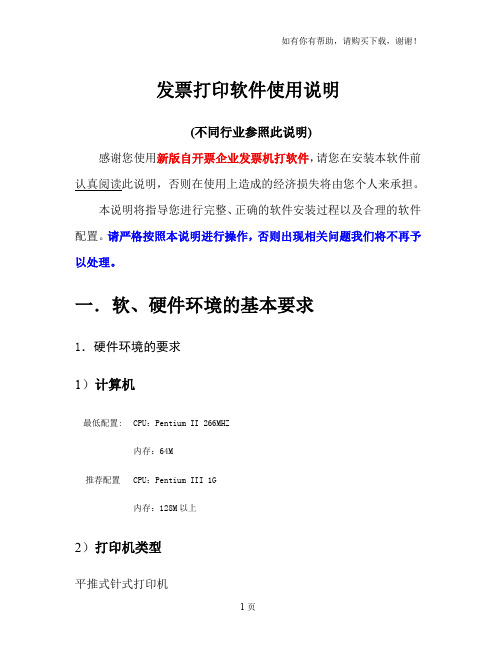
发票打印软件使用说明(不同行业参照此说明)感谢您使用新版自开票企业发票机打软件,请您在安装本软件前认真阅读此说明,否则在使用上造成的经济损失将由您个人来承担。
本说明将指导您进行完整、正确的软件安装过程以及合理的软件配置。
请严格按照本说明进行操作,否则出现相关问题我们将不再予以处理。
一.软、硬件环境的基本要求1.硬件环境的要求1)计算机最低配置: CPU:Pentium II 266MHZ内存:64M推荐配置CPU:Pentium III 1G内存:128M以上2)打印机类型平推式针式打印机[注:] 打印机类型必须是平推式针式打印机。
而老式的滚筒打印机根本不能满足打印要求;激光、喷墨打印机将一律不得在本软件中使用。
用户可以根据其他方面的需求选定具体型号的打印机。
推荐使用:航悦达2200平推式针式打印机2.软件环境的要求支持以下操作系统:Windows2000、Windows XP、Windows2003三.软件的安装下面介绍软件的安装部分。
软件的安装包括2部分内容。
1.解压缩首先,对软件进行安装。
下载的软件程序如下图其中一个图标,用鼠标左键双击打开它。
图3- 12. 安装软件鼠标左键双击图标后,进入安装界面。
如图3-3所示。
图3- 2请您点击“安装”按钮,进行安装过程,如图3-4所示。
图3- 3[注:]在选择安装路径的时候,软件必须安装在C:盘的默认目标文件夹下,任何用户都不得更改安装盘符和路径,否则必定导致安装失败。
至此,软件的安装过程完全结束后桌面上会出现“发票打印软件”的图标,。
如图3-5所示图3- 5四.软件的配置在您正常使用该软件以前,您还需要对软件进行一些必要的配置。
请在桌面上找到发票打印软件,鼠标左键双击发票打印软件,运行发票打印软件。
[注:]软件配置是需要在您刚刚安装完本软件的时候进行的信息设置,在以后的正常使用过程中,不必再进行此配置。
当然如果您重新安装本软件,那么您还需要重新配置一次。
金卡支票打印软件标准版

金卡支票打印软件标准版金卡支票打印软件标准版是一款专业的支票打印工具,为用户提供了便捷、快速、准确的支票打印服务。
无论是个人用户还是企业用户,都能够通过金卡支票打印软件标准版轻松完成支票打印,节省时间,提高效率。
本文将详细介绍金卡支票打印软件标准版的功能特点、使用方法以及注意事项,帮助用户更好地了解和使用该软件。
一、功能特点。
1.支持多种支票格式,金卡支票打印软件标准版支持多种常见支票格式,包括个人支票、公司支票、转账支票等,满足用户不同的打印需求。
2.内置模板库,软件内置丰富的支票模板库,用户可以根据自己的需求选择合适的模板进行打印,也可以自定义模板,灵活方便。
3.支持批量打印,用户可以通过金卡支票打印软件标准版一次性批量打印多张支票,提高了打印效率,节约了时间。
4.支持自定义打印内容,用户可以根据实际需求对支票上的内容进行自定义编辑,包括金额、日期、收款人等信息,灵活方便。
5.打印准确无误,软件能够自动检测支票格式,保证打印的支票准确无误,避免了因格式错误导致的打印失败和损失。
二、使用方法。
1.下载安装,用户可以从官方网站下载金卡支票打印软件标准版安装包,按照提示完成安装过程。
2.选择模板,打开软件后,用户可以在模板库中选择合适的支票模板,也可以进行自定义编辑。
3.编辑内容,用户可以根据实际情况编辑支票上的相关内容,包括金额、日期、收款人等信息。
4.打印预览,在编辑完成后,用户可以进行打印预览,确保支票内容无误。
5.批量打印,用户可以选择批量打印功能,一次性打印多张支票,提高效率。
三、注意事项。
1.保护账户安全,在使用金卡支票打印软件标准版时,用户需要妥善保护好自己的账户信息和支票信息,避免泄露和不当使用。
2.合法合规,用户在使用本软件打印支票时,需遵守相关法律法规,确保支票使用合法合规,避免违法行为。
3.及时更新,为了保证软件的正常使用,用户需要及时更新软件版本,以获得更好的使用体验和更多的功能优化。
excel支票套打王免费软件
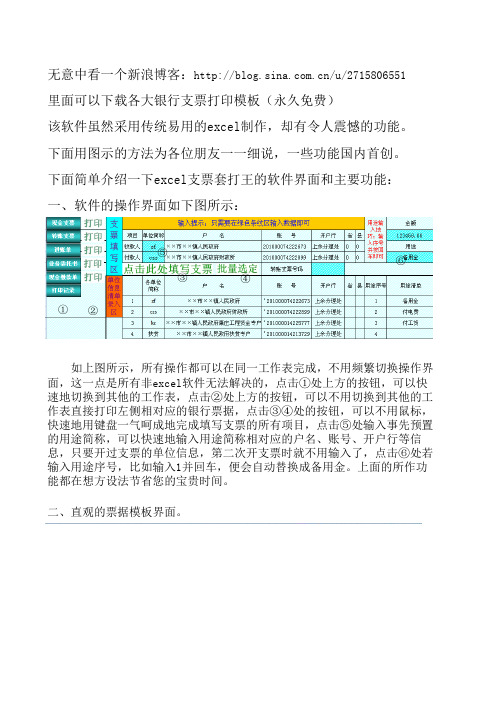
无意中看一个新浪博客:/u/2715806551里面可以下载各大银行支票打印模板(永久免费)该软件虽然采用传统易用的excel制作,却有令人震憾的功能。
下面用图示的方法为各位朋友一一细说,一些功能国内首创。
下面简单介绍一下excel支票套打王的软件界面和主要功能:一、软件的操作界面如下图所示:如上图所示,所有操作都可以在同一工作表完成,不用频繁切换操作界面,这一点是所有非excel软件无法解决的,点击①处上方的按钮,可以快速地切换到其他的工作表,点击②处上方的按钮,可以不用切换到其他的工作表直接打印左侧相对应的银行票据,点击③④处的按钮,可以不用鼠标,快速地用键盘一气呵成地完成填写支票的所有项目,点击⑤处输入事先预置的用途简称,可以快速地输入用途简称相对应的户名、账号、开户行等信息,只要开过支票的单位信息,第二次开支票时就不用输入了,点击⑥处若输入用途序号,比如输入1并回车,便会自动替换成备用金。
上面的所作功能都在想方设法节省您的宝贵时间。
二、直观的票据模板界面。
①②③④⑤⑥如上图所示,支票打印位置所见即所得,根本不用担心每项打印位置调来调去的麻烦,看到是准的位置,打出来也是准的位置,使用者最多只需调整上边距和左边距。
三、支持保存打印记录的功能如上图,所有开出去的支票,事后都会保存到打印记录的工作表中,把您所开支票的时间、收付款人情况、用途、付款方式都忠实地记录下来,方便您日后的查询,可以按关键词筛选归类,也可以复制粘贴到其他的工作簿进行操作。
excl支票套打王的其他优点:1、用支票竖打的方式,更适合各类税控打印机和激光打印机,打印机放纸定位更加准确;2大多数办公人员都会使用excel软件,更加符合国人的使用习惯。
非excel套打软件的重大缺点一、经常切换操作界面,十分繁琐,所有操作不能在同一个页面完成,频繁切换操作界面的时间多了,开支票的速度也就上不去了,而excel支票套打王只需在一个工作表的界面就可以完成所有的操作。
票据打印系统用户操作手册

个删除操作确认提示框(见图3.15),若您确定需要删除当前所选中的注册单位信息,请您
图3.15
在是按钮上点击鼠标左键一次即可。反之,请您在否按钮上点击鼠标左键一次,将取消本次的删除操作。
1.2.
在系统主界面菜单栏的系统设置菜单项中您可看到往来单位设置的菜单子项(见图3.16),
图3.16
在此菜单项上点击鼠标左键一次,您将进入到往来单位设置功能模块中(见图3.17)。此功
图2.1
统开始执行安装操作,反之请您按下否按钮,系统将结束安装操作,等待您的下次执行。
2.当您决定继续安装票票通V6.0,按下是按钮后系统开始自动进行系统安装初始化工作,您将看到如图2.2的安装界面。
图2.2
注:若您未发现类图2.2的安装界面,可能该安装界面最小化了,您可在Windows操作系统工具条上找到,单击一次鼠标左键即可。
图3.1
的首界面将出现在您的面前。
若您所使用的票票通V6.0未注册,此时弹出的首界面将如图3.2所示出现在您
图3.2
的面前。未注册的票票通V6.0在使用次数小于30次时,您可通过点击试用按钮继续使用,在这里需说明的是,试用30次具体指启动本软件后又退出了本软件这才算做一次,也就是您在一天之内里如果没有使用本软件,它是不算次数的,再比如,您在一天之内启动了本软件后又退出,然后再次启动再次退出,这样反复30次那您的试用期就结束了,这时您除非是与方寸软件公司取得联系,您才能再次获得使用权。若您希望成为本软件系统的正式用户,从而获得更多的技术支持,你可向长沙方寸软件有限公司提供如图3.3所示的注册单位信息和用户码信息,这两个信息在不同的用户单位中使用时,将产生不同的信息,
图3.21
能模块主要是用来完成对用户自定义票据的代码表信息进行添加、修改、删除等操作。若您需要增加一个代码表(自定义票据)信息,你可将鼠标移到自定义代码窗体的左下角的增加按钮上点击鼠标左键一次,此时系统将会弹出一个增加表对话框(见图3.22),您在该对话框中输入您自定义的
【最新】支票打印

【最新】支票打印1.设置定位背景启动E_cel,单击菜单栏的“格式/工作表/背景…”打开工作表背景对话框,把刚才保存的ZP.bmp设定为背景。
单击工具栏上显示比例的下拉列表框,把显示比例设定为106%。
注:106%的比例是这样得来的。
在把扫描的支票图设置为电子表格背景后,设置显示比例为100%,用绘图工具栏中的“矩形”工具画一个与背景支票等高的矩形,打印出来。
量得打印出的矩形高为8.5厘米,直接量取支票的高度为8厘米,8.5÷8=106%就是所需的比例。
2.设置界面及数据定位通过拖动行、列标题的边界调整行高列宽,再配合使用格式工具栏中的“合并及居中”按钮,让支票中要每个要填写的位置均正好与一个单元格重合。
对于日期的年月日、小写金额的个十百千的格子都只要合并在一个单元格就够了。
对周围无关的单元格全部设置填充色以突出显示支票。
然后在支票下面的16行设计一个表格用于输入支票中的基本内容,并输入数据以便下一步设置时参考(图1)。
二、格式及公式1.基本公式在C3、C4、B10单元格分别输入公式=I16、=K16、=B16以显示科目、对方科目和金额。
出票日期B7、H2都输入=F16,收款人B9和H3=A16,用途B11和G7=H16。
这一步让支票上的各个单元格分别引用16行中的相应单元格数据。
2.格式设置选中A1:E13存根区设置为8号字、宋体、左对齐。
再选中F1:L13支票区设置为10号字、宋体,左对齐。
选中H4设置14号字,单击工具栏上的“B”按钮设置文字加黑,以突出显示大写金额。
选中B9,右击选择“设置单元格格式”,在“对齐”选项卡中单击选中“缩小字体填充”复选项,以防收款人名过长时显示不完。
同样对H3、H4设置“缩小字体填充”格式。
选中存根的金额B10,右击从“设置单元格格式”的“数值”选项卡中设置分类为货币、小数2位。
3.小写日期选中存根出票日期的B7单元格,右击选择“设置单元格格式”,在“数字”选项卡的“分类”列表中选择“自定义”,在“类型”输入框中输入“yydd”,不含引号且在yy与mm、mm与dd间均有4个半角空格(图2)。
支票打印调整操作

支票打印调整操作公司标准化编码 [QQX96QT-XQQB89Q8-NQQJ6Q8-MQM9N]
支票打印调整操作
注:支票里面的内容格式不需要调整,只需要调整模板的边距,可以先用A4纸打印出支票数据,再和实际支票比对,根据本地型号打印机对支票模板的上下左右边距进行调整;
1、从群共享下载安装软件;
2、进入文件夹,“县区预算执行系统2.2.0.0\华表”;
3、根据自己单位零余额户的开户行,进入相应的文件夹;
4、双击打开需要调整的支票(现金或转账);
5、点击“文件-页面设置”菜单;
根据和实际支票的比对,对上下边距进行数值输入,点击“确定”;
对左右边距的设置,建议可以用打印机自带挡板进行调整,并记录固定位置。
6、点击窗体上方的保存按钮,对模板进行保存;
7、在授权支付中,进行打印测试,如果格式还有差别,重复进行以上操作,直到模板和实际支票的格式完全套上;。
企业电子支票的使用流程

企业电子支票的使用流程引言企业电子支票是一种数字化的支付方式,可广泛应用于企业的日常财务操作。
本文将介绍企业电子支票的使用流程,包括申请电子支票、填写支票信息、发送和接收电子支票、以及核对支票支付等步骤。
申请电子支票1.联系银行–与所持企业在银行开立的企业账户相关的银行部门联系。
–可通过电话、邮件或在线银行平台与银行部门取得联系。
2.提供相关信息–向银行提供企业信息,包括企业名称、注册号、地址、联系电话等。
–提供与企业账户相关的信息,包括账户类型、账号和账户所有人等。
3.完成申请流程–根据银行要求填写相关申请表格。
–提供所需的身份证明文件和企业证件。
填写支票信息1.打开支票软件–在电脑或手机上打开支票软件。
–输入登录凭据以访问支票软件。
2.选择支票模板–在支票软件中选择合适的支票模板。
–确保所选模板符合企业的需求和要求。
3.填写收款人信息–输入收款人的姓名、账号和开户银行等必要信息。
–确保所填信息准确无误。
4.填写支票金额–输入支票的支付金额,确保金额精确无误。
–根据支票软件的提示填写金额。
5.添加备注信息(可选)–根据需要在支票上填写备注信息,例如付款原因或参考号码等。
6.核对填写信息–仔细检查支票上填写的信息是否正确。
–确保姓名、账号、金额和其他信息准确无误。
发送和接收电子支票1.发送电子支票–根据支票软件的操作指南,选择发送选项。
–输入接收人的联系方式,如邮箱或手机短信等。
2.接收电子支票–收件人通过电子邮件或短信等方式接收电子支票。
–根据支票软件的指引打开电子支票。
3.查看电子支票–收件人打开电子支票,查看支票详情。
–核对支票信息,确保与发件人填写的信息一致。
4.存储电子支票–收件人可选择将电子支票保存在电脑或手机上。
–建议备份电子支票,以便将来查阅和核对。
核对支票支付1.查看企业账户–登录企业账户,查看支票支付情况。
–确认是否有相关金额的支出记录。
2.比对支票信息–根据收发双方提供的支票信息,核对金额、收款人等细节。
金码支票打印软件说明

金码支票打印软件一、设置打印机偏差值首次使用要设置打印机偏差,点工具栏上的“打印机”,,弹出“打印机偏差设置--校准打印机“窗口。
(一)针式打印机如何设置打印机偏差值第1步,固定档板,建议将档板定在17。
如果档板没有刻度,则将档板移到最左边。
没有档板的,按第2步和第3步操作。
第2步,点,放入A4纸,点【准备好了,开始打印】,将会有一条横线和竖线打印在A4纸上,测量竖线到纸左边缘的距离,为左边差。
测量横线到纸上边缘的距离,为上边差。
将测量值填在正向打印偏差注意:偏差值要打印两次,两次的值一样才准确。
如果不一样,就要多打几次,看是纸没有放好,还是打印机有问题。
正常的话,无论打印几次值都是一样的。
如果纸放好了,每次打出来的值不一样,说明打印机有问题,关闭打印机重试。
如果还不能解决,请联系打印机厂商。
测量偏差值方法如下图,它的测量值为33毫米。
第3步,点【自动获取侧向打印偏差值】,方法同“自动获取正向打印偏差值”,将测量值填在侧向打印偏差中。
(二)激光打印机如何设置打印机偏差值1、如果您的激光打印机在以下列表中,则按列表中的参考值填写。
2、如果您的激光打印机不在以上列表中,请执行软件中第 2 步和第 3 步,即点【自动获取正向打印偏差值】和点【自动获取侧向打印偏差值】。
再将安装目录下的config.ini文件中的改为jgprinter=y二、视频和图解金码支票打印软件教学视频下载网站:/softpict.htm金码支票打印软件全攻略图解:/kingma_wh/blog/static/1320310512010520004090/。
[教学]支票打印机调整
![[教学]支票打印机调整](https://img.taocdn.com/s3/m/26bd4657bf1e650e52ea551810a6f524ccbfcb87.png)
TX-290型、3000型支票机连接电脑操作常用问题解答1、打印错位怎么办?调整打印位置(290/3000型支票机方法相同)方法:点开桌面左下角“开始“,在程序中找到290打印软件,再打开软件后面的“print”:找到要调整票据的输出项。
例如,要调整支票(含存根)这一票据中的小写金额,就打开“支票(含存根)输出”,找到对应的“小写金额”行,调整后面的X、Y值即可。
X 代表上下位置,位置向上调X值减小,向下调X值增大;Y 代表左右位置,位置向左调整Y值减小。
向右调Y值增大;通常5个数值约为1mm。
其他项的调整方法依此类推,即调整哪一项就调整哪项对应的X、Y值即可。
★有的时候,小写金额不管向左调还是向右调都无法调到格内,怎么办?此时应考虑小写金额的间距是否正确。
我们依然以上面支票含存根为例,只是这次我们找的不是X、Y值,而是小写金额那一行的“Space”值,先用公式计算一下该值是否正确,公式为:十个格的距离数(单位按厘米计算,起始点为亿位右边那条线,结束点为分右边那条线,正好是10个格)×100×80÷213-64 得出的数值四舍五入取整。
将“Space”值改为正确的数值,再做左右位置调整即可。
2、打印收款人的时候单位名称比较长,打印不全怎么办?方法:调整字节长度,打开PRINT数据库(上面已经提到如何找PRINT,这里不再重复)。
找到所要调整票据的名称的输出项,调整对应项的字节长度,然后再打开所要调整票据的名称的输入项,将对应项的字节长度与输出调整一致即可。
在这里2个字节代表1个汉字,如果是数字则1个字节代表1个数字,无论增加还是减少都应该是双数更改。
比如要打印26个汉字,则需将字节长度更改为52。
例如,调整支票的收款人,则找到“支票输出”,找到收款人那一行,第四列字节长度(通常出厂默认值为48,表示能打印24个汉字),客户根据需要调整该数值即可。
然后关闭该窗口,再打开“支票输入”,同样找到“收款人”那行,将字节长度与输出调整对应一致即可。
支票打印机说明书

支票打印机说明书支票打印机说明书1、产品介绍1.1 产品概述本文档是针对支票打印机的使用说明,包括安装、设置和操作等相关内容。
1.2 产品特点支票打印机是一种专用设备,用于打印支票票面上的信息,包括收款人、金额和日期等。
2、安装2.1 系统要求支票打印机与Windows和Mac操作系统兼容,要求系统版本不低于Windows 10或MacOS 10.12:2.2 安装步骤2.2.1 打开支票打印机包装盒,并检查是否包含完整的设备和配件。
2.2.2 将打印机连接至电源,然后使用USB数据线将打印机与计算机连接。
2.2.3 打开计算机,安装支票打印机的驱动程序并按照提示进行设置。
2.2.4 完成驱动程序的安装后,支票打印机即可正常使用。
3、设置3.1 支票格式设置支票格式设置包括支票尺寸、字体、对齐方式等相关选项,用户可以根据需要进行个性化设置。
3.2 收款人信息设置用户可以在支票打印机中设置默认的收款人信息,简化打印过程并提高工作效率。
3.3 其他设置其他设置包括语言选择、打印偏好等选项,用户可根据实际需求进行相应设置。
4、操作4.1 打印支票4.1.1 启动打印机,并确保纸张正确放置在纸盒中。
4.1.2 打开支票打印软件,选择打印选项,并输入相关信息。
4.1.3 打印按钮,支票打印机即可开始打印支票。
4.2 故障排除4.2.1 如果打印机无法正常启动,请检查电源和连接线是否正常。
4.2.2 如果打印效果不理想,可以尝试更换打印纸或调整打印机设置。
4.2.3 如需进一步排除故障,请参阅附带的故障排除指南或联系售后服务。
5、附件本文档附带支票打印机的安装光盘、USB数据线和用户手册,请妥善保管。
6、法律名词及注释6.1 支票支票是一种付款凭证,由出票人向收款人支付一定金额的金融工具。
6.2 驱动程序驱动程序是操作系统与硬件设备之间的桥梁,用于控制和管理硬件设备的运行。
6.3 接口接口是连接计算机与其他外部设备的物理或逻辑连接点。
- 1、下载文档前请自行甄别文档内容的完整性,平台不提供额外的编辑、内容补充、找答案等附加服务。
- 2、"仅部分预览"的文档,不可在线预览部分如存在完整性等问题,可反馈申请退款(可完整预览的文档不适用该条件!)。
- 3、如文档侵犯您的权益,请联系客服反馈,我们会尽快为您处理(人工客服工作时间:9:00-18:30)。
支票打印软件使用说明
●简介
支票打印软件是一款适用各种打印机型的专用支票套打软件,具有操作简单,使用快捷的特点。
本软件代替手工填写支票,小写金额自动软换大写金额,基本资料保存后重复使用,减少工作量,并避免手写失误造成废票与银行退票,节约成本。
打印接收支票,避免因手误带来的麻烦。
在填写购领支票记录后,可选择自动保存发放支票记录,方便查询。
●使用说明及功能设置
运行本程序后,出现用户登录界面,初次使用的用户名为系统管理员(此用户不可删除),初始化密码为“123456”,输入正确进入支票填写主界面,在主界面内录入支票信息(主界面下有使用提示,基础数据设置都有使用提示)。
主界面中包括系统管理与支票管理两主要功能模块。
其中系统管理模块包括更改密码、用户管理、账号设置、用途设置、收款人设置、领用人设置等功能。
支票管理模块包括支票购领、支票查询功能。
更改密码为用户提供更改密码功能。
本用户只能更改自己登录密码,系统管理员可初始化其他用户的登录密码。
用户管理为管理登录用户功能。
可增加登录用户,初次增加的用户的初始化密码为“123456”。
只有系统管理员可新增及删除登录用户。
账号设置为支票开户银行设置。
用途设置为支票用途设置。
收款人设置为支票的收款人设置。
领用人设置为支票的领用人设置。
设置后账号、用途、收款人、领用人可在主界面中调用。
支票购领为购领支票后的数据录入。
领用日期的默认日期为系统当前日期,付款银行在账号设置后可在本模块中调用,使用号码默认为0,总张数为自动计算截止号码与起始号码,剩余张数是在支票使用中保存数据后自动计算。
密码为可选项。
支票查询为发放支票保存记录的查询。
可按查询条件进行查询,查询后的数据可生成Excel文件。
主界面录入说明:
1.填写支票时在存根栏的金额栏内录入支票小写金额。
2.点击出票日期中的年、月、日可选择日期。
3.选择出票人账号显示付款行名称。
4.支票号码是在登记购领支票数据后显示。
重要提示
首次使用:需先设置打印页面位置及打印机位置。
打印页面位置有打印存根及不打印存根两项选择,分别调整。
主要检查上边距及左边距,减小上边距数值页面整体向上移动,减小左边距页面整体向左移动,可调整为负数,反之逆向调整。
打印机位置有纵向居中、纵向居左、纵向居右、横向四项选择,一般情况下激光打印机设置为“纵向居中”,需要在激光打印机的打印首选项中设置支票页面标准(225㎜×80㎜),票据及喷墨打印机选择为“纵向居右”,“横向”打印主要针式打印机。
在打印正式支票前,为避免浪费支票,激光打印机按支票标准裁好尺寸,喷墨及针式打印机用A4纸测试,与支票格式校准后,再进行支票打印。
版本说明:
注册版:注册版为专机专用。
需将注册界面内的序列号发送,将收到的注册码复制到注册码文本框,即可正式使用。
未注册的演示版与正式版的最大区别只是数字小写金额后两位为“*”。
对Windows7 系统注册时,如果未设置系统管理员权限,将出现无项目的提示,需要将本程序设置为以管理员身份运行此程序。
设置方法为在本程序右键-属性-兼容性-以管理员身份运行此程序。
U盘版:将程序存放在我们给您的U盘中,可在多台电
脑中使用。
本支票打印软件为支票专用套打软件,只可套打支票正面,不含背书功能,且打印页面调整为整体页面调整,暂未做细节调整处理。
如有需求,我们将会在以后的版本中改进功能。
在您使用中有疑问可加我们的服务QQ进行咨询,我们将竭诚为您服务。
大连市内四区及金州新区用户我们可提供上门指导。
谢谢您的使用!
呆糊涂福地魔
二〇一〇年四月二十一日。
